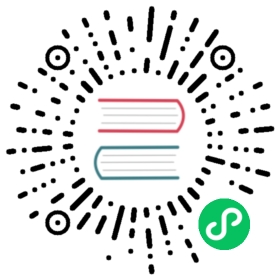MeterSphere 测试跟踪模块提供了测试用例管理、测试用例评审、测试计划跟踪等测试管理相关功能。 用户可以在该模块中按照树状的功能模块来组织管理项目下的测试用例,同时针对已添加的测试用例进行评审,将待测试的功能测试用例、接口测试用例及性能测试用例添加到同一个测试计划中进行执行,生成统一的测试报告。
添加测试用例
创建模块
MeterSphere 通过模块树的方式组织管理测试用例,用户可以在左侧查看到当前项目测试用例的模块树。 点击左侧的模块树中的 添加模块 按钮,为该项目添加模块。 
创建用例
创建好模块之后,我们就可以在各个模块中添加测试用例了。点击右侧测试用例列表中的 新建用例 按钮,在弹出的用例编辑页面中填写用例名称、前置条件、测试步骤等详细信息后,点击下方的 确定 按钮完成用例创建。 

查看用例
发起用例评审
进入 测试跟踪--用例评审 页面。
创建用例评审
在用例评审列表页面中,点击列表上方的 创建用例评审 按钮,在弹出页面中输入用例评审任务名称、评审人等信息后,点击下方的 确定 按钮完成用例评审的创建。 
在用例评审中添加测试用例
点击用例评审列表中新创建的用例评审任务,进入用例评审详情页面。 
点击右侧列表上方的 关联用例 按钮,在弹出的用例选择列表中选择要添加到此次用例评审任务中的测试用例。 

评审测试用例
关联测试用例后,即可在用例评审页面右侧的测试用例列表中查看到已关联的测试用例。点击某个测试用例操作列中的编辑按钮,进入用例详情页面。 在用例详情页面右侧添加针对该测试用例的评论后,点击 未通过 按钮将该用例标记为未通过状态。 
创建测试计划
进入 测试跟踪--测试计划 页面。
新建测试计划
点击测试计划列表上方的 创建测试计划 按钮,输入此次测试计划的名称、负责人等信息后,点击 确定 按钮完成测试计划创建。 
在测试计划中添加测试用例
点击右侧列表上方的 关联测试用例 按钮,在弹出的用例选择列表中选择要添加到此次测试计划中的测试用例。可以通过搜索框及高级搜索功能进一步筛选特定的测试用例进行添加。 

记录用例执行结果
关联测试用例后,即可在测试计划页面右侧的测试用例列表中查看到已关联的测试用例。点击某个测试用例操作列中的编辑按钮,进入用例详情页面。 在执行步骤中,填写每一步的实际结果及该步的执行结果,之后点击上方的 通过 按钮将该用例执行结果标记为通过状态。